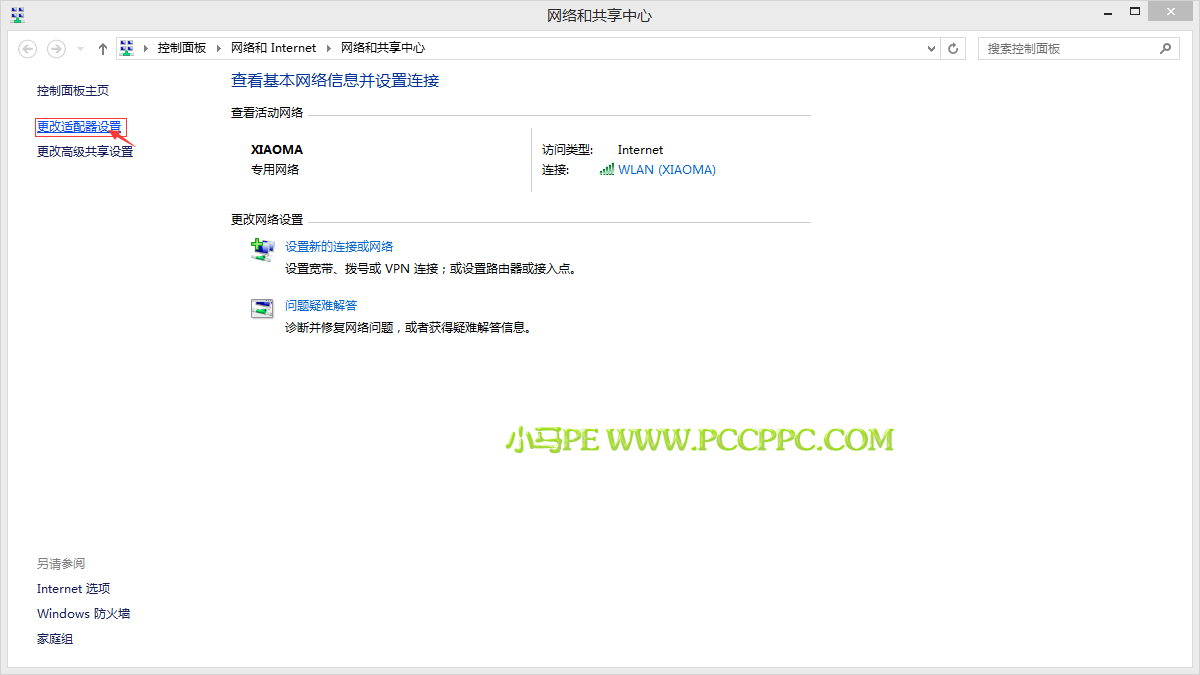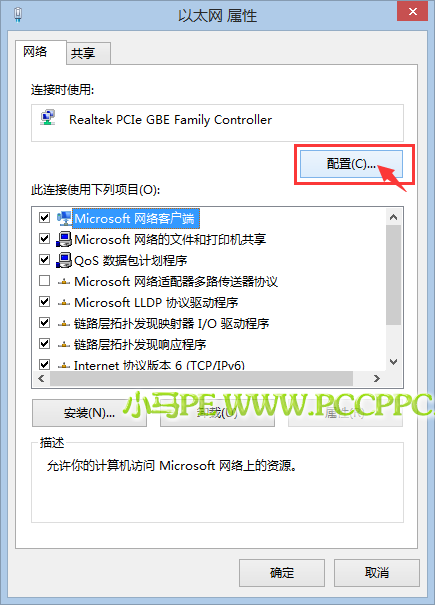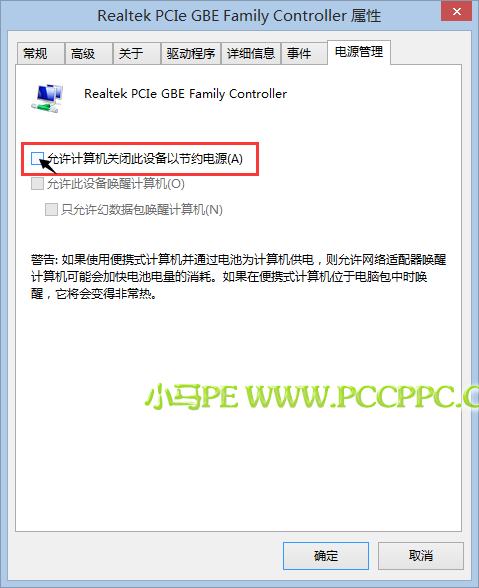- A+
所属分类:小马讲堂
相信大家对于Win7/Win8系统已不再陌生了,但是对于那些还是第一次接触新系统的同学们来说这还需要一定的过程,最近不少同学遇到一个问题就是:Win7/Win8系统的电脑一旦进入休眠WIFI网络就会断,那该怎么办呢?该如何让电脑休眠时不断开WiFi呢?小马为了能让同学们早日解决这个问题成为“电脑尖子生”!不惜浪费青春,浪费把妹时间,为同学们整理了这个设置WIFI不断网的实用技巧,只希望同学们不忘小马老师的良苦用心。那下面就进入正题吧!如何才能让电脑休眠时不断开WiFi网络。
设置电脑休眠时不断开WiFi其实狠简单
1,首先右键桌面右下角的无线图标【打开网络和共享中心】进入到网络共享中心界面,如下图所示:
2,然后在网络共享中心界面点击【更改适配器设置】,如下图所示:
3,接下来右键“本地连接” 或者显示的是“以太网”字样,右击“属性”,如下图所示:
4,再接下来,在打开的本地连接属性窗口栏中,在其下方找到“配置”字样,点击一下,如下图所示:
5,最后在新打开的窗口中进入“电源管理”界面把“允许计算机关闭此设备以节约电源”的勾去掉,然后点击“确定” 就OK了~!
现在电脑在休眠中WIFI不断网的设置就算完成了,下次电脑休眠就不再用担心WIFI断开了,其实同学们要是觉得麻烦也可以把电脑设置成“从不休眠”。
感谢阅读,小马会继续地拼命为大家查找电脑知识技巧,谢谢大家一直以来的支持与鼓励!

请关注小马官方微信公众号
感谢大家一直以来对小马的支持,如果您有什么困惑或者建议,欢迎大家随时呼叫小马